Cómo bloquear y desbloquear tu perfil de Facebook
Publicado: 2023-05-04¿Te has encontrado con una cuenta de Facebook marcada con un escudo blanco con un icono de ojo de cerradura? Eso significa que este usuario activó una nueva función de privacidad de Facebook y bloqueó su perfil en Facebook de cualquiera que no esté en su lista de amigos.
La opción para bloquear los perfiles de Facebook solo está disponible en un puñado de países en este momento, pero es posible ajustar la configuración de su perfil para obtener el mismo nivel de privacidad. Te mostramos cómo bloquear y desbloquear tu perfil de Facebook y qué sucede cuando lo haces.

Por qué bloquear tu perfil de Facebook
El bloqueo de perfil se introdujo por primera vez en Facebook en 2020. Es una función de privacidad que le permite bloquear su perfil de Facebook para que la mayor parte de su contenido y actividad en la aplicación de Facebook sea visible solo para sus amigos de Facebook.
Las redes sociales son fascinantes, pero Facebook en particular tiene la reputación de no ser un espacio seguro para todos. La opción de perfil de bloqueo se lanzó originalmente en India para que los indios (especialmente las mujeres indias) se mantengan seguros en línea y protejan su privacidad.
Cuando habilita la función de bloqueo de perfil en su cuenta de Facebook, los usuarios de Facebook que no están en su lista de amigos solo verán una vista limitada de su página de perfil. Por ejemplo, no podrán ver tus fotos de Facebook, la versión de tamaño completo de tu foto de perfil y tu foto de portada. Cualquier publicación nueva que publique después de bloquear su perfil también será invisible para todos menos para sus amigos de Facebook.
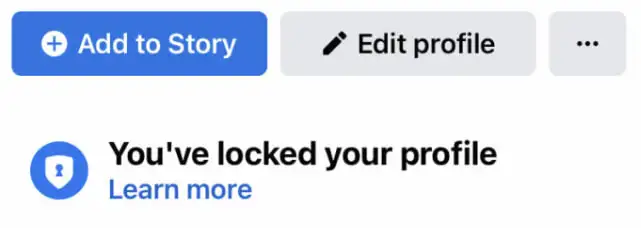
Aparte de eso, todas sus publicaciones públicas anteriores ya no serán públicas y se configurarán automáticamente como " Amigos " en lugar de " Público ". Las opciones de revisión de perfil y revisión de etiquetas se activarán automáticamente. La mayor parte de la información Acerca de de su perfil (como su ciudad, educación, fecha de nacimiento y número de teléfono móvil) se ocultará a todos excepto a sus amigos. Tus Historias de Facebook también serán visibles solo para aquellos en tu lista de amigos de Facebook.
Si desea mantenerse activo en Facebook pero no quiere que los que no son amigos vean esta actividad, bloquear su perfil es una excelente manera de hacer este cambio discretamente.
Cómo bloquear tu perfil de Facebook
Hoy en día, la función aún no está disponible en algunos países. La forma más fácil de averiguar si la función funciona en su país es seguir nuestra guía paso a paso sobre cómo usar el bloqueo de perfil de Facebook. Si el bloqueo del perfil de Facebook está disponible en su país, puede usar su teléfono inteligente Android, Apple iPhone, iPad o computadora para bloquear su cuenta.
Cómo bloquear tu perfil de Facebook en el móvil
Para bloquear su perfil de Facebook en su teléfono inteligente, siga los pasos a continuación. Los pasos son los mismos para los usuarios de Android e iOS.
- En su teléfono inteligente, abra la aplicación de Facebook e inicie sesión en su cuenta.
- Seleccione su foto de perfil en la parte superior de la pantalla para ir a su página de perfil.
- Selecciona el icono de los tres puntos horizontales para abrir la configuración de tu perfil .
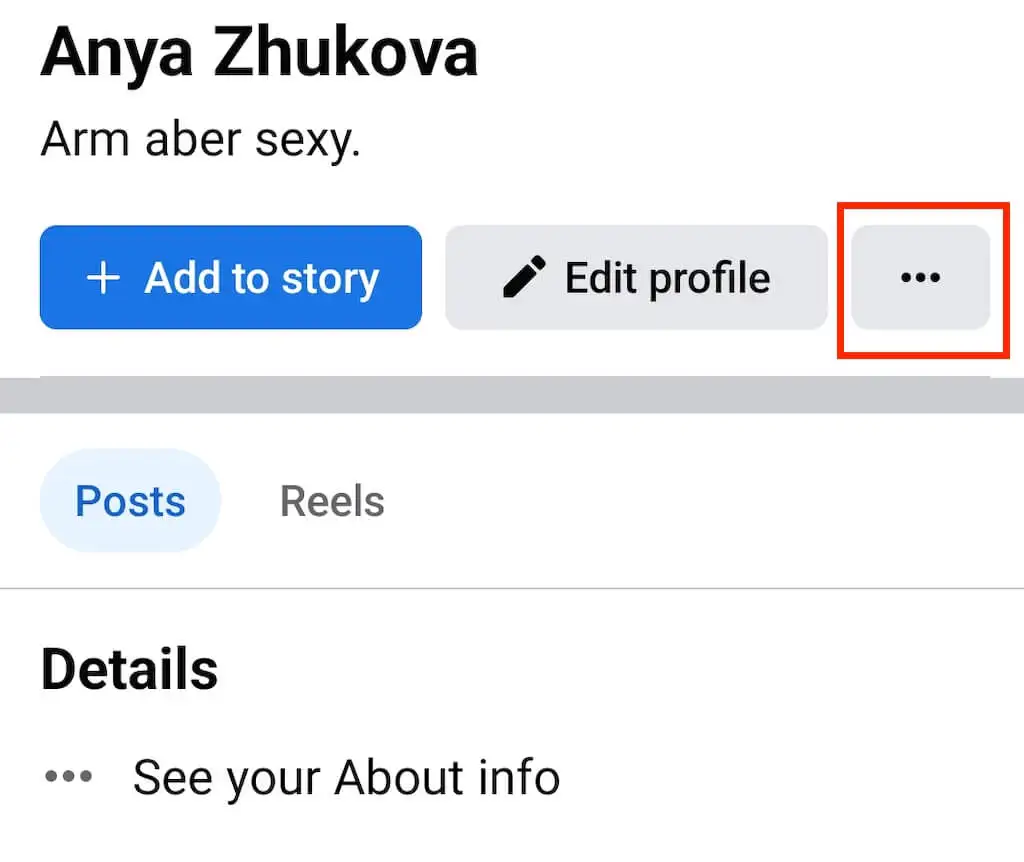
- Si la función está disponible en su país, verá una opción para bloquear el perfil en la parte inferior del menú de tres puntos.
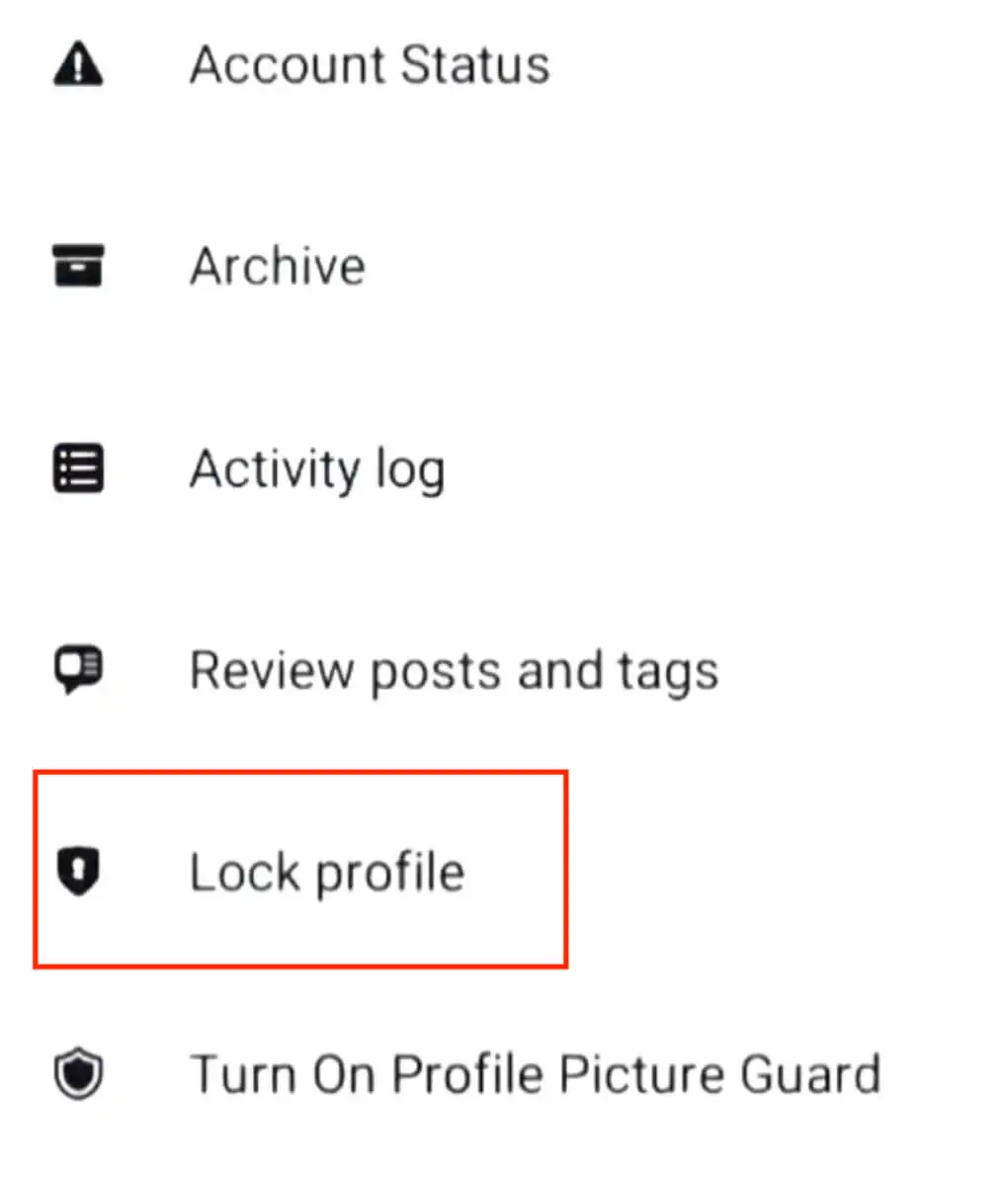
- Seleccione Bloquear perfil y accederá a la ventana emergente con información sobre lo que sucede cuando su perfil está bloqueado. Seleccione Bloquear su perfil en la parte inferior de la pantalla para confirmar.
Luego verá un mensaje que confirma que bloqueó su perfil y que su contenido de Facebook ahora solo es visible para sus amigos. Seleccione Aceptar para cerrar la ventana de perfil de bloqueo y continuar usando Facebook como de costumbre.
Cómo bloquear su perfil en el escritorio
Para bloquear su perfil usando su computadora (de escritorio o portátil), siga los pasos a continuación. Las instrucciones son las mismas para los usuarios de Windows, Mac, Linux y Chromebook.
- En su computadora, abra el navegador web y vaya a Facebook.
- Inicia sesión en tu cuenta de Facebook.
- En la esquina superior derecha, seleccione su nombre para abrir su página de perfil de Facebook.
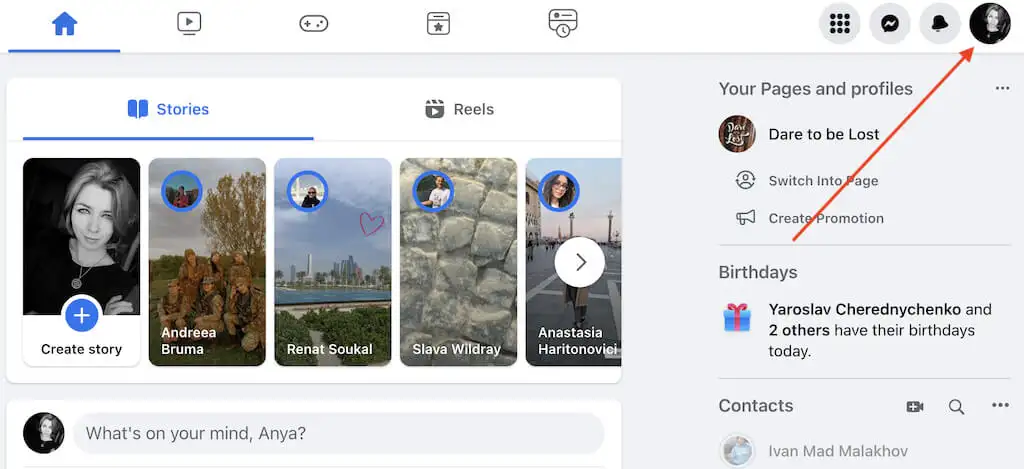
- En su página de perfil, en el menú de pestañas debajo de su nombre, seleccione el ícono de tres puntos a la derecha de la opción Editar perfil para abrir la configuración de su perfil.
- En el menú desplegable, seleccione Bloquear perfil .
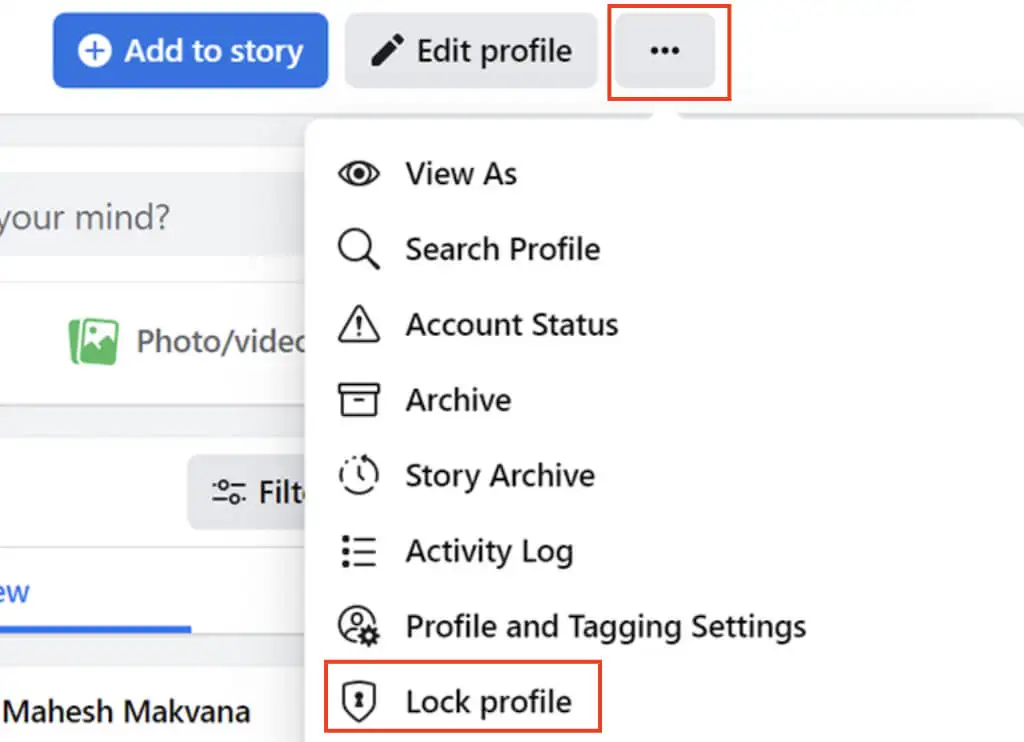
- Esto abrirá la ventana Bloquear tu perfil con la información sobre lo que sucede después de bloquear tu perfil en Facebook. Seleccione el botón azul Bloquear su perfil .
Eso es todo. Solo ciertas partes de la información y el contenido de su perfil serán visibles para el público. Los usuarios también verán un icono de escudo azul junto a su perfil y un mensaje que confirma que bloqueó su perfil.
Cómo desbloquear tu perfil de Facebook
Si alguna vez cambia de opinión o desea hacer público el contenido de su perfil de Facebook, deberá desbloquear su perfil. Afortunadamente, desbloquear tu perfil es tan fácil como bloquearlo.
Puede desbloquear su perfil de Facebook usando su teléfono inteligente o su computadora. Para hacerlo, abre Facebook y ve a tu página de perfil. Luego abra el menú de tres puntos y seleccione Desbloquear perfil desde la configuración de su perfil (lo verá en lugar de la opción Bloquear perfil ).
¡Eso es todo! Ahora su perfil está desbloqueado y puede hacer pública su información personal y su actividad en Facebook.
Otras formas de administrar su privacidad en Facebook
¿Qué sucede si, cuando abre la configuración de su perfil en Facebook, no ve una opción para bloquear su perfil? Por un lado, significa que la función no está disponible en su país. Sin embargo, eso no significa que no pueda hacer que su información y actividad de Facebook sean privadas y restringir que algunos usuarios vean su perfil.

Aquí hay algunas formas de modificar su configuración de privacidad en la red y fortalecer su seguridad en Facebook.
- Haz que tus publicaciones anteriores sean solo para amigos . Incluso si no puede bloquear su perfil, puede ocultar todas sus publicaciones y fotos anteriores de los usuarios de Facebook que no están en su lista de amigos. Para hacerlo, siga los pasos en su aplicación móvil: Configuración y privacidad > Configuración > Configuración de perfil > Privacidad > Limitar quién puede ver publicaciones anteriores , o en su computadora: Configuración y privacidad > Configuración > Privacidad > Limitar publicaciones anteriores .

- Haz que tus futuras publicaciones sean solo para amigos . El siguiente paso es hacer que todas tus futuras publicaciones sean privadas y solo visibles para tus amigos. Estos son los pasos a seguir para que sus futuras publicaciones sean solo para amigos en su aplicación móvil: Configuración y privacidad > Configuración > Perfil > Privacidad > Quién puede ver sus futuras publicaciones > Amigos . En tu computadora: Configuración y privacidad > Configuración > Privacidad > Quién puede ver tus futuras publicaciones > Amigos .

- Oculta la información de tu perfil . De manera predeterminada, toda la información personal en su perfil de Facebook, como su dirección actual, número de teléfono y estado civil, es visible para el público, lo que incluye a sus amigos de Facebook, amigos de amigos y más. Bloquear su perfil significa hacer que toda esa información sea privada y solo accesible para aquellos en su lista de amigos.
Puede hacer que esta información sea privada manualmente sin bloquear su perfil. Para hacer eso, vaya a la sección Acerca de de su perfil de Facebook. A continuación, seleccione el icono del lápiz junto a cada bit de información que desee ocultar y establezca la privacidad en Amigos o Solo yo (para ocultarlo a todo el mundo por completo). Seleccione Guardar cuando haya terminado para guardar los cambios.
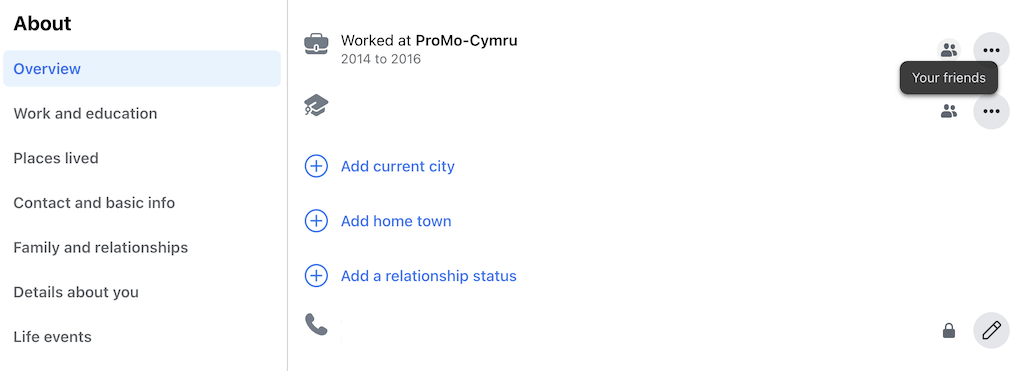
- Haz que tus historias de Facebook sean solo para amigos . Las historias que publica en Facebook o Messenger también pueden configurarse como públicas de forma predeterminada. La única forma de hacer que tus futuras historias de Facebook solo sean visibles para tus amigos es cambiar la configuración de privacidad la próxima vez que publiques una nueva historia. Después de cargar o grabar su video para la historia, seleccione el ícono de ajustes o Privacidad en la parte inferior de la pantalla y elija Amigos .
- Active la revisión de perfiles y etiquetas . El perfil y la revisión de etiquetas son las dos funciones que le permiten controlar qué publicaciones y fotos etiquetadas se muestran en su perfil. Con estas funciones habilitadas, recibe una notificación cada vez que alguien lo etiqueta en una foto o publicación. Luego puede aceptar mostrar esta foto o publicación en su perfil, o elegir ocultarla.
Puede habilitar manualmente estas funciones siguiendo la ruta: Configuración y privacidad > Configuración > Privacidad > Perfil y etiquetado . Revise todas las opciones que se muestran en la página y configúrelas todas como Amigos , luego active los controles deslizantes de Revisión .
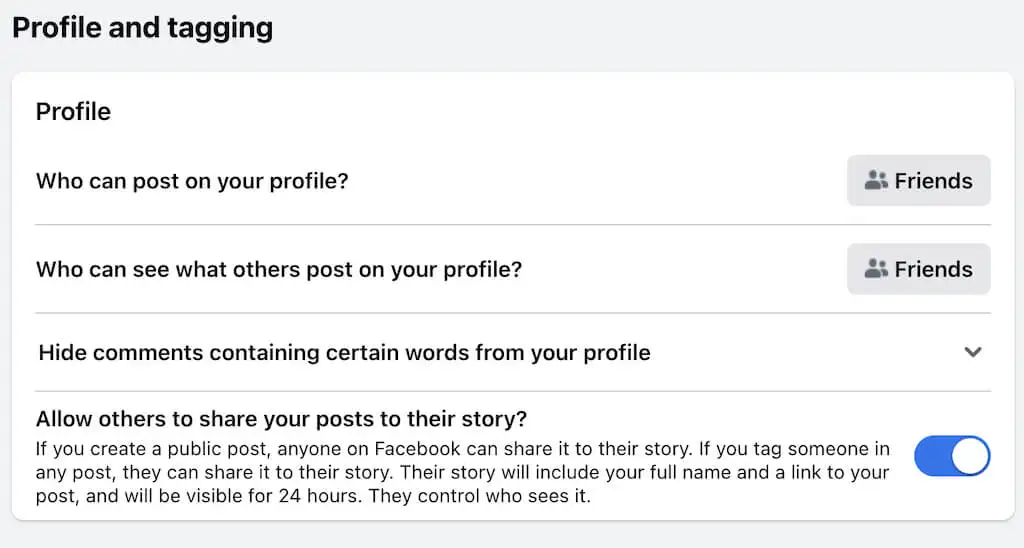
- Cambia quién puede agregarte como amigo . Puede controlar quién puede enviarle solicitudes de amistad y cambiarlo a solo amigos de amigos actuales. Para hacer eso, siga los pasos a continuación.
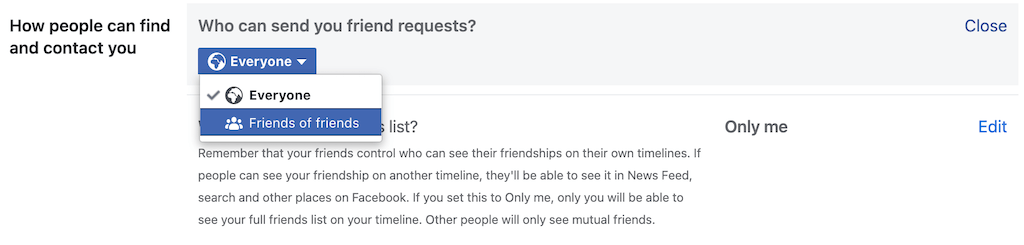
En la aplicación móvil: Configuraciones y privacidad > Configuraciones > Configuraciones de perfil > Privacidad > Cómo las personas lo encuentran y lo contactan > Quién puede enviarle solicitudes de amistad > Amigos de amigos .
En tu computadora: Configuración y privacidad > Configuración > Privacidad > Quién puede enviarte solicitudes de amistad > Amigos de amigos .
- Evite que las personas encuentren su perfil en línea . Cuando creas un perfil de Facebook, facilitas que las personas te busquen en Internet. Pueden encontrar su perfil por número de teléfono o dirección de correo electrónico. Las personas también pueden ver tu lista de amigos, incluso si no son tus amigos en Facebook. Puede cambiar estas cosas modificando su configuración de privacidad. Para hacerlo, siga la ruta Configuración y privacidad > Configuración > Privacidad > Cómo las personas lo encuentran y lo contactan . En esta sección, puede establecer todas las opciones en Amigos o Solo yo . Establezca la opción final en No para evitar que las personas puedan buscarlo en Google.
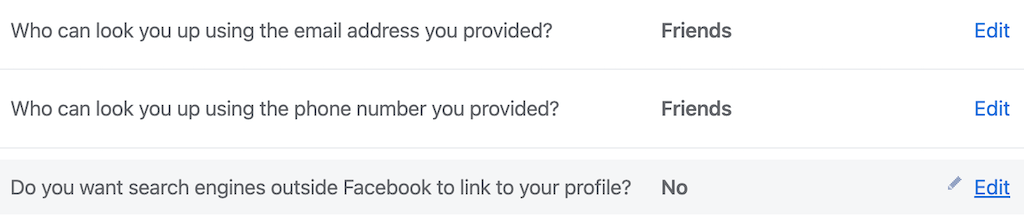
Ahora tu perfil de Facebook está bloqueado. La única diferencia entre el método manual y la función de bloqueo de perfil de Facebook es que, en este caso, las personas que no están en tu lista de amigos aún pueden ver tu foto de perfil y tu foto de portada en tamaño completo.
Bloquee su contenido de Facebook lejos de miradas indiscretas
Ser parte de una aplicación de redes sociales de moda como Facebook, Instagram o incluso WhatsApp conlleva sus propios riesgos. Si no desea compartir los detalles de su vida privada con extraños, es mejor cuidar su privacidad y seguridad en línea de antemano. Afortunadamente, las redes sociales hoy en día ofrecen muchas opciones de privacidad diferentes que puede usar para protegerse a sí mismo y a su información personal en línea.
